Разработчики аудиоплееров обычно стараются наделить свои программы как можно более привлекательным интерфейсом, напичканным всевозможными функциями. Совершенно иначе решили поступить создатели Meson Player, практически лишив свой проигрыватель графического интерфейса и оставив лишь самые необходимые функции. Их плеер умеет воспроизводить аудио из папок и открывать отдельные файлы, ставить воспроизведение на паузу, выполнять перемотку и прокрутку.
Поддерживается работа с плейлистами, переход к следующему треку или вложенному каталогу, регулировка громкости, словом, всё то, что должен уметь обычный аудиоплеер. Работает Meson Player по принципу «включил и забыл», только вот как управлять этим чудом, если у него нет интерфейса? Последнее не совсем верно, интерфейс у приложения всё же имеется, реализован он в виде обычного контекстного меню иконки системного трея.
Но основных команд управления воспроизведения в нём всё равно нет. Выбрать в меню можно лишь режим (зацикливание, без повтора, случайный порядок и т.п.), подключиться к Last.FM (скробблинг поддерживается дополнительно), просмотреть плейлисты, перейти в папку с воспроизводимым в данный момент аудиофайлом и завершить работу самого плеера. Управление же воспроизведением целиком возложено на горячие клавиши.
Реализация управления несколько необычная, так как основной используемой в комбинациях клавишей является NumPad (NumLock). Держать её зажатой как это обычно бывает не нужно, NumLock достаточно раз включить, а затем управлять воспроизведением, нажимая кнопки цифрового ряда, того, что слева на клавиатуре. После выключения NumLock перестанут работать и управляющие клавиши. Приводить примеры какая клавиша за что отвечает мы не будем, изучить тему вы можете сами, открыв руководство плеера через его контекстное меню.
Принцип работы проигрывателя прост. Кликните правой кнопкой мыши по папке с аудиофайлами и выберите в меню «Open in Meson Player». Тут же начнётся воспроизведение треков, а в области уведомлений появится панелька с названием воспроизводимого файла и уровнем громкости. По идее, такая же опция в контекстном меню Проводника должна быть и для отдельных файлов, но если вы вдруг её там не обнаружите, выберите Открыть с помощью → Выбрать другое приложение и укажите путь к исполняемому файлу Meson Player. После этого опция должна закрепиться в подразделе «Открыть с помощью».
Загрузить аудиоплеер можно со странички разработчика:
sourceforge.net/projects/mesonplayer
Устанавливается плеер как и всякая другая программа, меню русифицировано. В Meson Player есть несколько интересных настроек и фишек вроде поддержки конфигурации из командной строки, так что рекомендуем ознакомится с прилагаемой на странице автора документацией, не исключено, что эти знания впоследствии вам пригодятся.


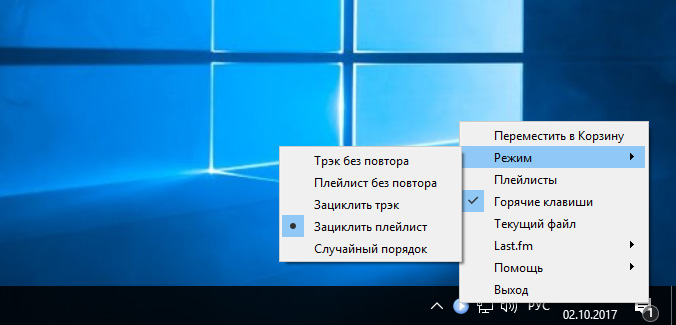
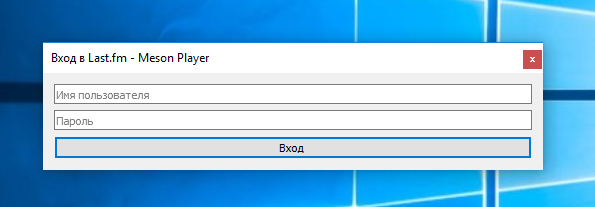
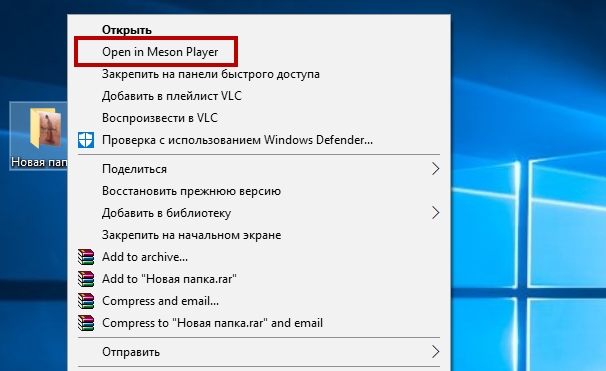

Добавить комментарий